с 05:00 до 14:00 мск.



Система проектирования организации дорожного движения продолжает развиваться. Знакомьтесь с нововведениями, которые появятся в программе с ближайшим обновлением.
Одним из наиболее долгожданных пользователями нововведений стала возможность объединения нескольких дорог проекта в одну. При этом конец оси одной дороги и начало оси другой должны совпадать по координатам и по километражу. Для объединения таких дорог в окне карты (Вид > Инструментальные окна > Карта) добавлен режим Объединение. В этом режиме на карте голубой окружностью подсвечиваются точки, в которых могут быть объединены оси двух дорог.
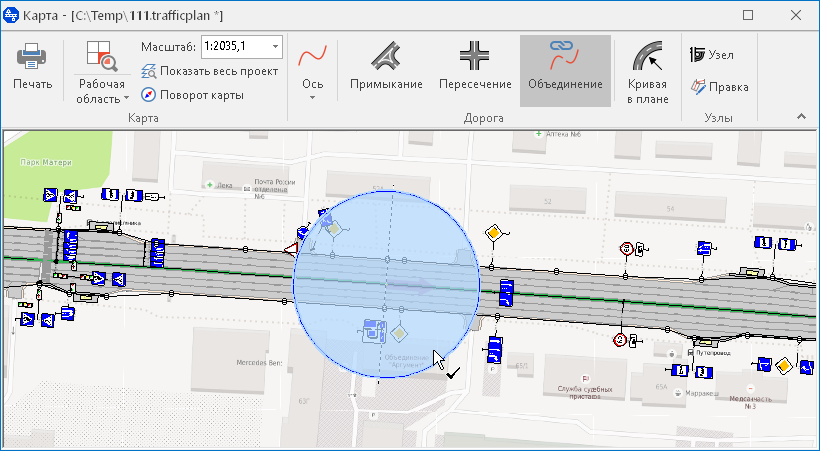
С ближайшим автообновлением будет добавлено окно линейной навигации, в котором дорога отображается в упрощённом виде, т.е. в виде оси с размещёнными вдоль неё примыканиями, населёнными пунктами, мостами и т.д. Новый инструмент призван ускорить и облегчить навигацию по протяжённым дорогам. Кнопка для управления окном расположена на вкладке Вид.
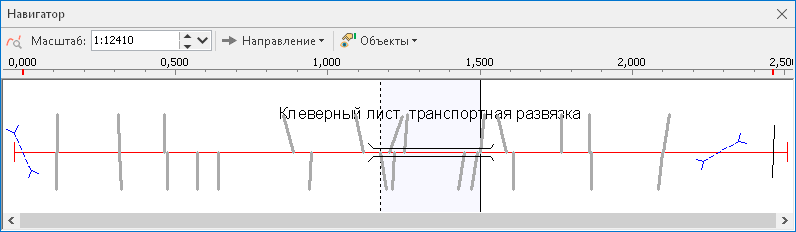
Также внесены изменения в настройки географической привязки проекта и подложек. Так, добавлен новый инструмент, позволяющий выбрать систему координат и проекцию проекта. Для этого в окне карты у кнопки Рабочая область появилось выпадающее меню с пунктом Настроить систему координат… При выборе этого пункта открывается диалог для настройки проекции, в котором можно как вручную задать осевой меридиан и параметры датума, так и выбрать одну из доступных местных систем координат.
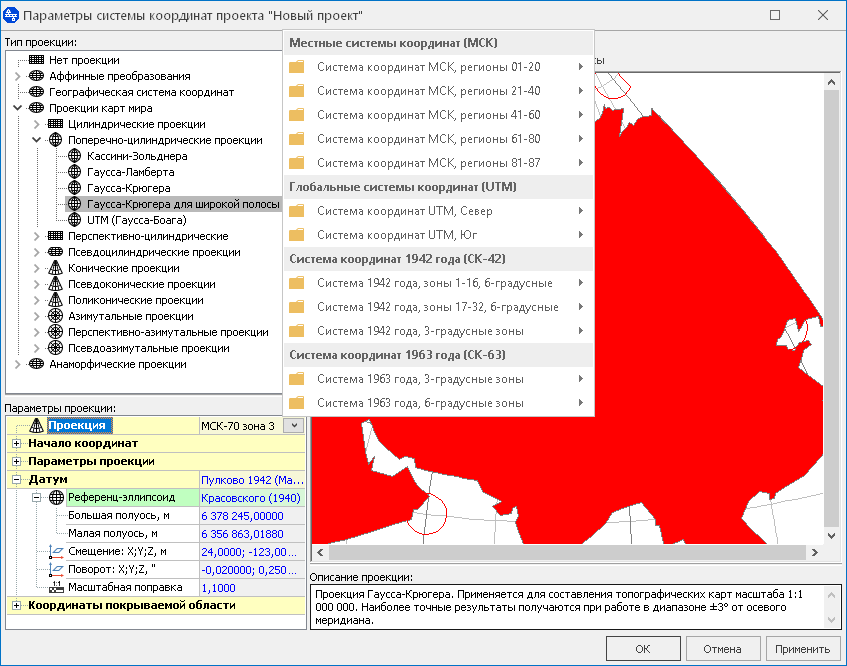
При подключении DWG-подложек в настройках проекта добавлена возможность указать исходную систему координат подложки.
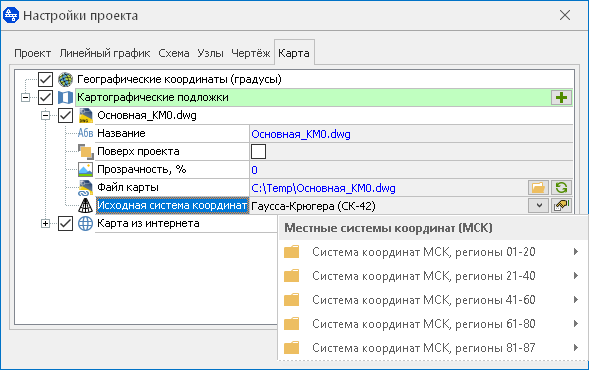
Для корректного отображения подложки в окне карты проекта необходимо, чтобы выполнялось одно из двух условий.